Итак, начнем мы с их софта, называется он Streamlabs OBS . Есть множество программ и приложений для стриминга, но эта штуковина кажется мне наиболее интересной. В этой статье я покажу некоторый функционал данного продукта.
Приступим! Для начала, качаем софтину с официального сайта и, соответственно, устанавливаем ее! В системных требованиях указана операционная система WIN7+.
После установки и запуска нас встречает окно интерфейса в котором возможно создать сцены, выбрать источники, также, указана информация о загрузке вашего процессора, частота кадров, пропуск кадров (если с интернет соединением или настройками имеются проблемы), битрейт видео, настройки вашего микрофона и настройки звука захватываемого окна.
В правом верхнем углу имеется кнопка «Login», нажав ее, программа предложит Вам, авторизироваться на одном из следующих сервисов: Facebook, Youtube, Twich, Mixer. В общем, нужно выбрать тот сервис, через который вы собираетесь стримить. После авторизации Вам станут доступны дополнительные функции, такие как: «Chatbot», «Сloudbot», темы оформления вашего стрима, магазин приложений для стрима и вкладка «Трансляция», где вы можете отслеживать ваши донаты, подписчиков и фолловеров.
OBS vs SLOBS — Everything You Need to Know! (SLOBS Updates, Plugin Compatibility, Performance?)
С помощью Streamlabs OBS вы можете настроить чат, подключить чат бот, настроить оформление стрима, настроить такую фишку, как «Face mask». Также, на официальном сайте есть «Merch Store». Здесь вы можете создавать свой собственный мерч и продавать его- отличный способ для заработка!
Забыл еще один момент: вы можете изменить тему самого рабочего окна. По умолчанию стоит темная тема, на ваше усмотрение вы можете изменить ее на светлую с помощью переключателя.
У сервиса Streamlabs есть оригинальная фишка «All-Stars» — это статус стримера. Заявку на получения статуса вы можете оставить на официальном сайте . Чтобы получить данный статус, необходимо собирать донаты с помощью streamlabs, проводить стримы не реже 2х раз в неделю, иметь одновременно среднее значение зрителей на Youtube 100+, на Twich 50+. За получение статуса разработчики обещают следующие плюшки: ранний доступ к обновлениям системы и премиум техподдержка. В дополнение к этому, статусным стримерам сделают подарок на день рождения, продвинут канал в своем сообществе, дадут возможность участвовать в розыгрыше ценных призов.
Стримы 2 раза в неделю, и +50 зрителей на твиче это не сложно. Хорошая возможность продвинуть канал и получить много бонусов.
В заключении, хочу отметить, что команда Streamlabs , поддерживает стримеров, пытается развивать игровую и стрим индустрию, предлагая отличный продукт с множеством функций совершенно бесплатно, в отличии от своих конкурентов!
Скачать эти чудеса можно тут )
На сегодня все! В следующей статье я опишу тех.настройки для комфортного стрима в SLOBS . Стримьте, создавайте контент, создавайте креатив, добивайтесь успеха. Всем удачи!
Источник: dzen.ru
Как настроить Стрим Лабс
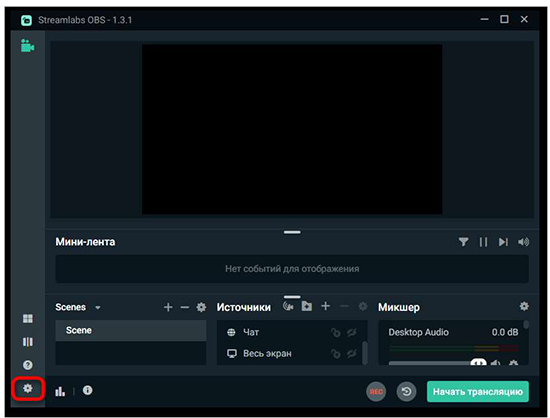
Streamlabs obs разработан с учетом особенностей twitch. Она позволяет транслировать во всемирную сеть буквально все — игровой процесс, рабочие проекты или просто себя. Настроить и запустить программу довольно просто, но перед началом работы было бы разумно разобраться со своим аккаунтом на twitch, получить ключ трансляции и убедиться, что все работает как надо (звук, настройки разрешений и т. д.). Если сделать это заранее, то в будущем вы сэкономите много времени.
Что такое Streamlabs OBS
Если вы занимаетесь созданием контента, вы, возможно, слышали о streamlabs obs. Это программное обеспечение быстро становится выбором для стримеров, ютуберов и других создателей контента. Но что такое streamlabs obs?
Streamlabs obs (slobs) — это программа потокового вещания и записи с открытым исходным кодом, построенная на мощной кодовой базе obs (open broadcaster software). Она предлагает все функции obs, плюс несколько дополнительных возможностей, которые делают ее идеальной для стримеров. Slobs включает продвинутые инструменты для стриминга, такие как интеграция с чатом twitch, отслеживание пожертвований и пользовательские наложения. Он также поддерживает множество платформ, включая twitch, youtube gaming, facebook live и другие.
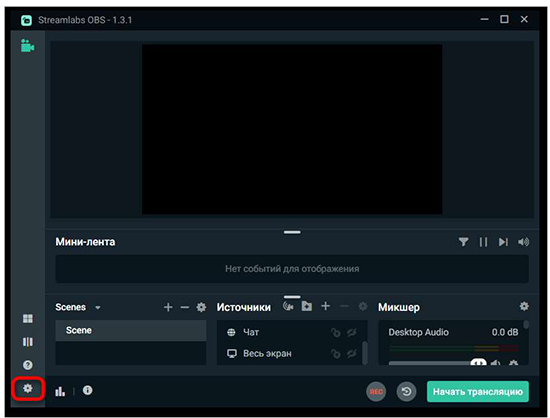
Как сделать первичную настройку
Slobs делает стриминг простым благодаря интуитивно понятному пользовательскому интерфейсу и мощным функциям. Он позволяет пользователям создавать высококачественные потоки с минимальными усилиями, настраивая сцены с различными источниками, такими как веб-камеры, карты захвата игр, окна захвата экрана и многое другое. Пользователи также могут настраивать свои потоки с помощью пользовательских наложений, которые соответствуют их брендингу или стилевым предпочтениям.
Streamlabs obs бесплатна для загрузки и использования, поэтому вам не придется тратить деньги, если вы хотите начать стримить или записывать контент для своей аудитории! Независимо от того, начинаете ли вы или являетесь опытным стримером, ищущим более продвинутые функции — в slobs есть что-то для всех!
Шаг 1: Установка
Вы можете получить решение streamlabs в виде сторонней версии obs, которая является программным обеспечением с открытым исходным кодом.
- Чтобы загрузить программу с их сайта, нажмите на кнопку выше и нажмите «download streamlabs».
- В появившемся после этого окне (например, в mozilla firefox) подтвердите свое намерение, нажав «сохранить файл».
- После завершения загрузки откройте программу установки.
- Перед началом установки вам будет предложено прочитать и принять лицензионное соглашение.
- Выберите место, где вы хотите хранить файлы для streamlabs obs, используя «browse…» или «create folder» в левом нижнем углу.
Наконец, нажмите «установить», чтобы начать настройку; не забудьте поставить галочку в поле, предлагающем запустить программу после завершения установки — затем выйдите из мастера.

Шаг 2: Сцены и источники
В приложениях типа obs сцены ассоциируются с конкретными дисплеями, которые видит пользователь, а источники называются по имени компонентов, находящихся в них. То есть сцена «Геймплей» может включать такие источники, как «Игра», «Веб-камера», «Чат» и «Пончики».
- Для начала для вас будет создана ваша первая сцена. Чтобы добавить в нее содержимое, например, запись вашего экрана, нажмите на символ плюса в области источников.
- В левой части экрана выберите «захват экрана», а затем нажмите на кнопку с надписью «добавить источник» в правом нижнем углу.
- Вам нужно будет дать этому источнику имя — возможно, подойдет что-то вроде «весь экран» — затем снова нажмите на кнопку «добавить источник».
- Укажите, какой экран вы планируете захватить и хотите ли вы включить курсор.
Рекомендуется не возиться с выбором методов захвата streamlabs obs, так как они не всегда хорошо работают со всеми обновлениями windows 10. Для завершения создания сцены просто нажмите «готово». Теперь, когда вы поняли, как работает настройка и добавление контента, видимого зрителям, вы можете перейти к настройке других параметров.
Шаг 3: Чат
Для добавления чата выполняется та же процедура, что и в обычной студии obs.
- Нажмите на значок «+» для создания нового источника и выберите «браузер». Назовите источник, а затем введите url чата.
- Информацию о приобретении такой ссылки вы можете найти в статьях, ссылки на которые приведены ниже.
- Кроме того, там есть статьи, объясняющие, как появляются сообщения пользователей.
- Переместите и измените размер окна, чтобы настроить его более удобно. Затем вы можете написать что-то самостоятельно, чтобы следить за тем, как отображаются сообщения.
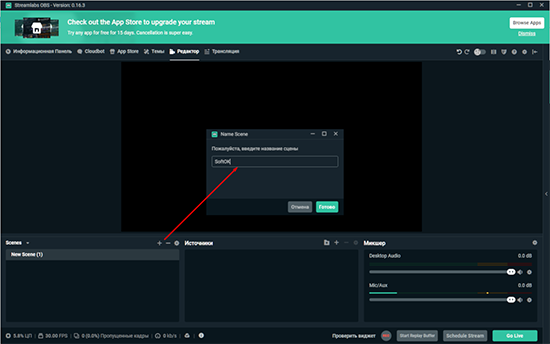
Шаг 4: Веб-камера
Использование веб-камеры — самый распространенный способ трансляции, но если у вас ее нет, вы можете использовать xsplit vcam вместо телефона. Для этого просто нажмите на значок «+» и выберите «устройство видеозахвата».
- Введите имя для вида камеры и снова нажмите на него. Возможно, вам потребуется настроить некоторые параметры, но если вы не знаете, для чего они нужны, рекомендуется их не менять.
- После этого нажмите «Готово».
- Решите, где должна располагаться веб-камера — обычно люди размещают ее в одном из четырех углов, не загораживая никаких других элементов и не перекрывая другие части видео.
- Измените ее размер соответствующим образом и создайте отдельную сцену для полноэкранного просмотра, а затем переключайтесь между различными источниками с помощью горячих клавиш.
Шаг 5: Микрофон
Чтобы записать звук с микрофона, первым шагом будет добавление источника. Нажмите на опцию «захват аудиовхода» и дайте ему имя (например, «микрофон»). Затем выберите микрофон или виртуальный вход из списка доступных устройств вашего компьютера и нажмите «готово».
Как настроить параметры стрима
Стриминг становится все более популярным, и при наличии правильных инструментов каждый может стать стримером. Streamlabs obs — отличный инструмент для стриминга, но правильная настройка параметров может оказаться сложной задачей. В этой статье мы рассмотрим, как настроить параметры стриминга в Streamlabs Obs, чтобы вы могли начать стримить в кратчайшие сроки.
Первый шаг — открыть streamlabs obs и выбрать файл > настройки в верхней строке меню. Откроется окно настроек, где вы сможете настроить все параметры потока.
Первая настройка, которую вы должны настроить, это вкладка сервис, которая позволяет вам выбрать платформу стриминга, которую вы хотите использовать (например, twitch или youtube). После выбора введите информацию о вашей учетной записи для этой платформы в соответствующие поля и нажмите «Применить», когда закончите.
Далее перейдите на вкладку вывода и выберите «расширенный» в раскрывающемся меню режима вывода. Это позволит вам настроить более детальные параметры, такие как битрейт видео и размер разрешения, которые важны для получения высококачественных потоков. Вам также следует убедиться, что опция «enable cbr» отмечена, если ваше интернет-соединение не слишком надежно или подвержено колебаниям скорости, так как это обеспечит стабильное качество видео, независимо от изменений в скорости полосы пропускания или проблем с задержкой во время трансляции.
Наконец, перейдите на вкладку видео, где вы можете настроить различные параметры, связанные с видео, такие как тип кодирования (x264 vs nvenc) и частота кадров (30fps vs 60fps). Если ваш компьютер недостаточно мощный для кодирования в формате ×264, лучше переключиться на кодирование в формате nvenc, так как оно требует меньшей вычислительной мощности компьютера и при этом обеспечивает хорошее качество потока при более низком битрейте, чем требуется при кодировании в формате ×264. Аналогично, если вы планируете транслировать игры с быстро развивающимся действием, то лучше установить более высокую частоту кадров (например, 60fps), чтобы все выглядело плавно, без заиканий и задержек из-за низкой частоты кадров в моменты игры с большим количеством движений или быстрых реакций, необходимых как игрокам, так и зрителям, наблюдающим за происходящим в реальном времени!
Особенности настроек для слабых ПК
Как только все эти параметры будут правильно настроены, вам останется только начать стримить! Теперь, когда streamlabs obs правильно настроен, для всех, кто хочет начать стримить онлайн, это не составит труда — помните, что практика делает совершенным, поэтому не сдавайтесь, даже если не все сразу пойдет идеально! Удачи!
Как запустить первый стрим
Потоковое вещание стало популярным способом создания контента, общения с другими людьми и даже заработка денег. Если вы хотите начать заниматься стримингом, streamlabs obs — отличный инструмент, который поможет вам быстро начать работу. В этой статье мы обсудим, как начать стримить на twitch и youtube с помощью streamlabs obs.
Во-первых, скачайте программу streamlabs obs с официального сайта. Это программное обеспечение будет вашим основным центром для всех ваших потребностей в стриминге. После того как вы установили программу на свой компьютер, пришло время настроить источники потоков. Вам нужно будет добавить веб-камеру или карту захвата, а также любые другие аудио/визуальные источники, которые вы хотите включить в свой поток, например, музыку или игровые материалы.
Затем создайте аккаунт на twitch или youtube (или на обоих!), чтобы люди могли найти ваш канал и смотреть ваши стримы. После создания аккаунта свяжите его с streamlabs obs, нажав «settings», затем «stream» и введя необходимую информацию для каждой платформы (twitch/youtube).
Теперь, когда все настроено, пришло время настроить внешний вид вашего стрима, добавив наложения, такие как логотипы или оповещения для тех, кто следит за вами/подписывается и т. д., установив страницу пожертвований, если это необходимо, и выбрав тип медиа (кадры из видеоигр/музыка и т. д.), которые будут представлены во время каждой сессии стрима.
Наконец, нажмите кнопку «Go Live» и начните стримить! Теперь вы можете взаимодействовать со зрителями, пока они смотрят ваши видеоматериалы в прямом эфире! Помните, что для достижения успеха в стриминге требуется время и преданность своему делу, но если вы будете упорствовать, вас ждет множество наград! Удачи!
Выводы
Программное обеспечение для стриминга и записи streamlabs obs (slobs) стало популярным выбором среди создателей контента благодаря своим мощным функциям, которые включают интеграцию с чатом twitch, отслеживание пожертвований и пользовательские наложения — что позволяет легко создавать высококачественные стримы с минимальными усилиями! Его можно скачать бесплатно, так что любой может начать стримить или записывать, не разоряя банк — будь то начинающий или опытный стример, ищущий более продвинутые функции — в slobs есть что-то для всех!
Источник: twitchwiki.info
Как добавить оповещения в OBS

Стримеры получают уведомления, когда активные пользователи Twitch или YouTube подписываются на них или следуют за ними. Это потоковые оповещения, эквивалентные уведомлениям, которые вы получаете на своем смартфоне. Если вы новичок в потоковом вещании и хотите научиться их добавлять, вы попали по адресу.
Вы можете добавлять оповещения в OBS несколькими способами, так как индустрия потокового вещания полна отличных программ и плагинов. Мы выберем некоторые распространенные и покажем вам, как их использовать. Читайте дальше, чтобы узнать подробности.
Как добавить оповещения в OBS
Streamlabs OBS (SLOBS) — одна из самых популярных потоковых программ, и она имеет встроенную систему оповещений. С помощью Streamlabs Alertbox вы можете быть в курсе последних событий в вашей трансляции. К ним относятся новые подписчики, подписчики, подсказки и многое другое.
Вот шаги по добавлению оповещений в SLOBS.
- Запустите Streamlabs OBS на своем ПК.

- В разделе “Источники” нажмите на знак “плюс”.

- В разделе “Основные источники” выберите “Alertbox”

- С этого момента Streamlabs OBS будет информировать вас о новых подписчиках и многом другом.

По умолчанию SLOBS будет использовать стандартные оповещения, но вы также можете заменить их готовыми оповещениями, созданными сообществом. Однако они могут стоить денег.
Кроме того, вы можете создавать собственные настраиваемые оповещения.
- В Streamlabs OBS перейдите на страницу панель управления и нажмите “Окно предупреждений”

- Перейдите к “Общие настройки” для более простых настроек.

- Для углубленной настройки нажмите “Пожертвования” “Подписчики” и другие категории.

- Изменить макет, анимацию, изображение и т. д. .

- Повторяйте при необходимости.
Если вы предпочитаете использовать Streamlabs, выполните следующие действия.
- Откройте Streamlabs и нажмите “Alert Box” с панели управления.

- При необходимости измените настройки окна оповещений.
- Скопируйте URL-адрес окна оповещения и откройте OBS Studio.

- Перейдите к разделу “Источники” и нажмите “Добавить новый”

- Выберите “ Браузер.”

- Дайте новому источнику имя и вставьте URL-адрес окна оповещения в соответствующее текстовое поле.

- Настройте ширину и высоту и нажмите “ОК”

- Вернитесь к Streamlabs и настройкам окна оповещений.

- Проверьте свои оповещения.

И StreamElements, и Streamlabs позволяют пользователям загружать настраиваемые оповещения, поэтому вы можете создавать все так, как вам нравится.
Как добавить оповещения в OBS StreamElements
Пока SLOBS имеет свои собственные оповещения, вместо них можно использовать StreamElements. Это зависит от личных предпочтений, но SLOBS отлично поддерживает эту функцию.
- Сначала откройте StreamElements.

- На панели управления выберите “Инструменты потоковой передачи”
- Перейдите в “Галерея наложений” и “Оповещения.”

- Создайте новое наложение и продолжите .

- Найдите URL-адрес и скопируйте его.

- Откройте SLOBS и найдите Источники” box.

- Выберите “Знак плюса” и дважды щелкните “Источник браузера”

- Вставьте URL и настройте размер наложения.

- Нажмите “Закрыть” до конца.

К счастью, многие программы, такие как SLOBS и OBS Studio, имеют схожие элементы управления и меню, что делает переключение с одного на другое менее сложным.
Как добавить оповещения в OBS Live
SE.live — это плагин StreamElements, который помогает сжимать все в одном окне во время потоковой передачи с помощью OBS Studio. После его установки вы можете настроить оповещения, которые будут отображаться в удобном разделе.
- Запустите OBS Studio.

- Если есть новый “StreamElements” вкладку, вы успешно установили его.

- Если нет, перезапустите Студия OBS
- Нажмите на вкладку и выберите “Настройка бота и чаевых”

- Следуйте инструкциям.

- Нажмите “Активировать наложения”

- Перейдите в “Ленту активности” в разделе “Элементы потока” tab.

- Лента активности будет доступна для просмотра .

Преимущество этого плагина в том, что в нем не так много сделать, и настройка очень проста. Оповещения представлены в виде записей, которые некоторые предпочитают.
Что нового?
После получения оповещений , стримеры часто тратят несколько секунд, чтобы поблагодарить человека, который его запустил. Это означает дружелюбного стримера, который хочет взаимодействовать со своим сообществом и заводить друзей. К счастью, эти оповещения легко настроить.
Какую программу OBS вы предпочитаете? Можете ли вы описать свой собственный оверлей? Дайте нам знать в разделе комментариев ниже.
Источник: gmodz.ru